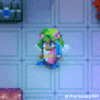CoreKeeper MapToolの使い方[1-2]
Ancient Forge(古代の鍛冶場)を探すのにお世話になったツールです。
(非公式です)
使い方を忘れないようにメモしています。
動画も用意されているので使い方はそんなに難しくないと思います。
できれば先に動画を見てください。
それでもわからない場合に、この記事が一助となったら幸いです。
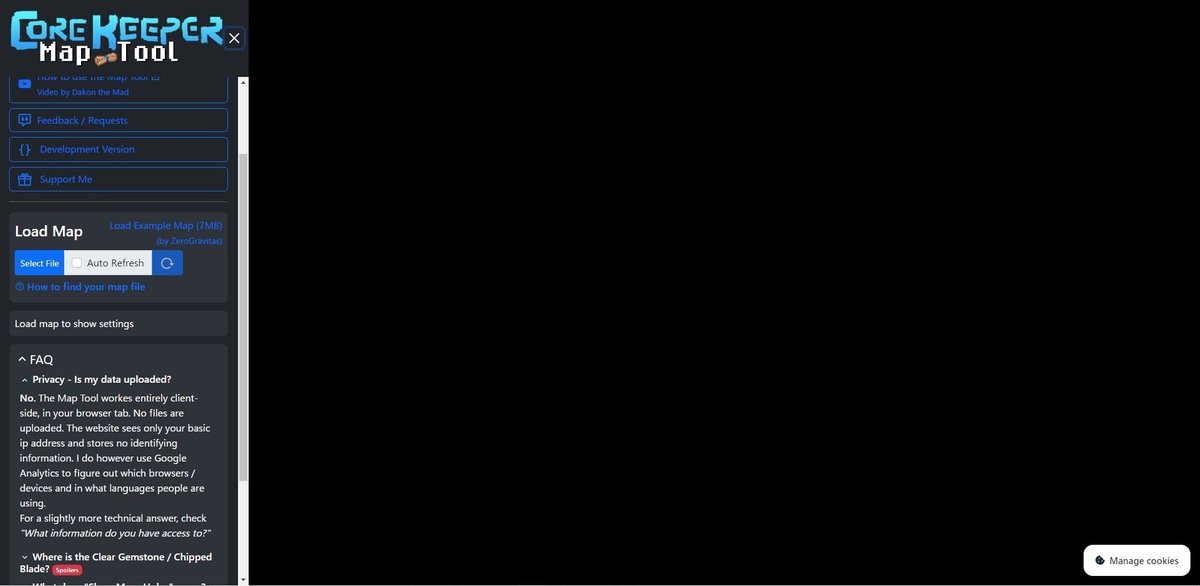
マップファイルを読み込む

手順1
1. Click "Select File" Button
画面左elect File」という青いボタンをクリックします。

手順2
2. Open the Pugstorm Path
Open your File Explorer (or press WIN+R).
Use the navigation bar to enter the following path:
%appdata%\..\LocalLow\Pugstorm\Core Keeper\Steam\
そしたらエクスプローラーが開くので、ナビゲーションバー(もしくはファイルのパス)に
%appdata%\..\LocalLow\Pugstorm\Core Keeper\Steam\
をコピペします。
手順3
3. Select steam_id Folder
steam_idフォルダを開きます。(下の画像のsteam_idとなっている部分には
数字が入っています。)
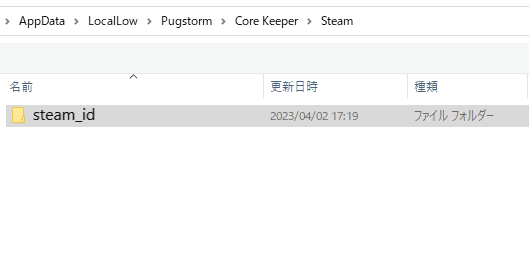
手順4
4. Select maps Folder
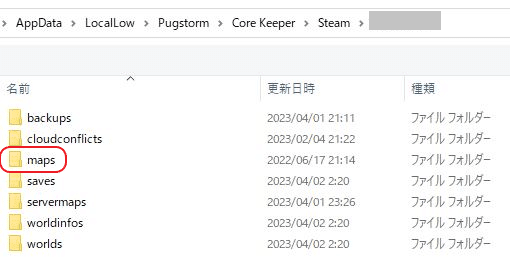
手順5
5. Select Player Folder
プレイヤーフォルダを開きます。
「How to find your map file」には複数のフォルダがありましたが、私は「0」しかなかったのでこれを開きます。
作ったキャラが複数ある場合、ゲーム内の順番と同じように複数のフォルダがあるかもしれません
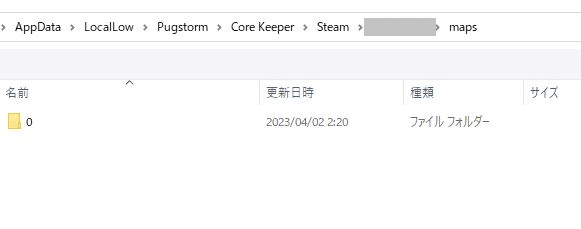
手順6(終わり)
6. Select the Map File
この「0」フォルダに入っているのがマップファイルです。
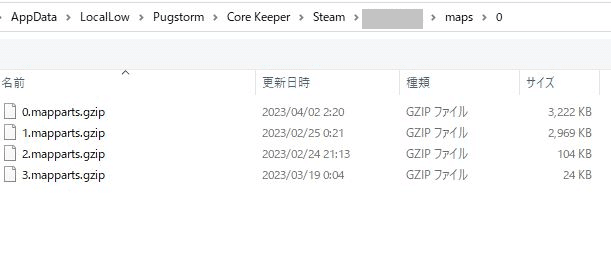
選択したいところですが、ここにはキャラが訪問したサーバーの地図も含まれているそうで、どれが見たいマップのファイルなのかわかりません。
私のように数が少ないなら全てのファイルを読み込んでみて、どれがお目当てのものか総当りしても良いのですが、数が多くてめんどくさいときは、
1.いったんフォルダを閉じる
2.コアキーパーを開いて地図を読み込みたいワールドに入って マップを開いて閉じる
3.「手順1」のボタンをクリック
(一度マップファイルを読み込むとフォルダはそこのが開かれるのでパスをコピペし直さなくて大丈夫です)
すると、マップファイルが更新されて、開きたいマップファイルの「更新日時」が今さっきの時間になってるのでそれを読み込むと良いでしょう。
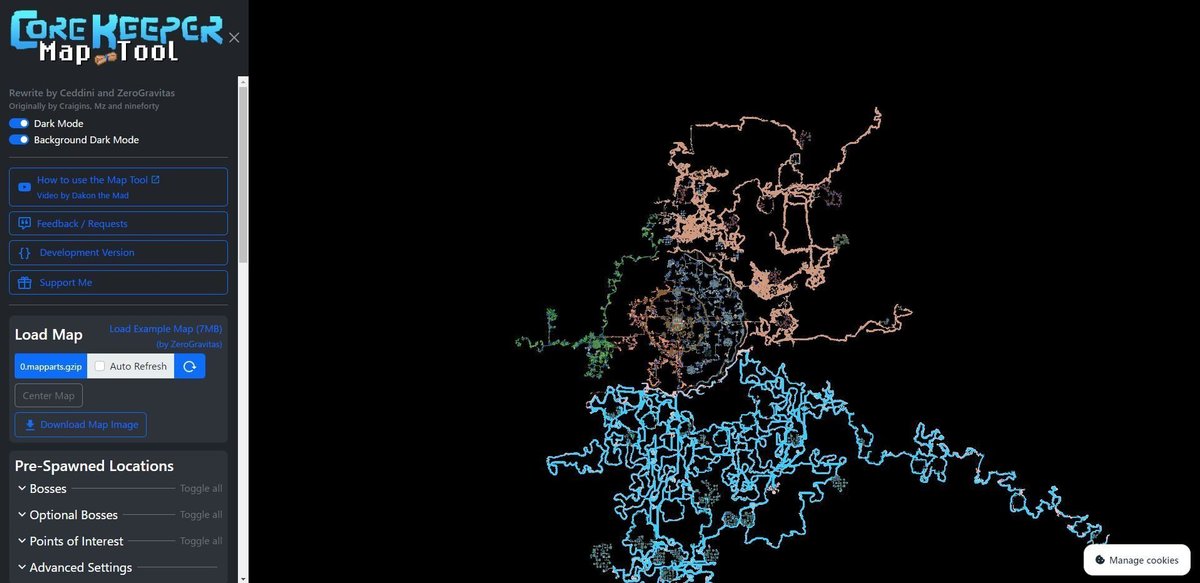
ちょっと長くなってしまったので、読み込んだあとの使い方については別の記事で書きます。
もし間違いがありましたらお手数ですがツイッターのDMでお願いします。
読んでいただきありがとうございました。